Overlays können Lufträume und/oder Wegpunkte enthalten. Grundsätzlich kann jede Datei, die in der Ortsverwaltung geöffnet werden kann, auch als Overlay verwendet werden.
Overlays dienen dazu, über die Ortsdatenbank hinaus weitere Kartenelemente aus verfügbaren Sammlungen (DHV-Geländedatenbank, OpenAir-Luftraumdateien etc.) verfügbar zu machen, ohne dass diese erst umständlich in vorhandene Ortslisten importiert werden müssen. Das Verfahren hat eine Menge Vorteile:
| • | Start- und Landeplätze aus Overlays werden ebenfalls für die automatische Flugerkennung verwendet |
| • | spezielle Listen beispielsweise für eigene Fluggebiete oder Routen brauchen für eine umfassende Kartendarstellung nicht unbedingt um die benachbarten Lufträume oder Wegpunkte ergänzt werden |
| • | Wegpunkte können listenübergreifend in Layern organisiert werden; so können beispielsweise Ortschaften in Karten ein- und ausgeblendet werden |
| • | für die Darstellung von Flügen stehen viel mehr Informationen zur Verfügung |
| • | die regelmäßige Pflege aktualisierter Luftraumdateien wird stark vereinfacht (automatischer Check incl. Downloadoption beim Check auf neue Updates) |
Overlays werden über den Hauptmenüpunkt "Datei - Einstellungen - Overlays" (oder direkt über das Overlay-Icon neben der Ortsverwaltung) verwaltet:
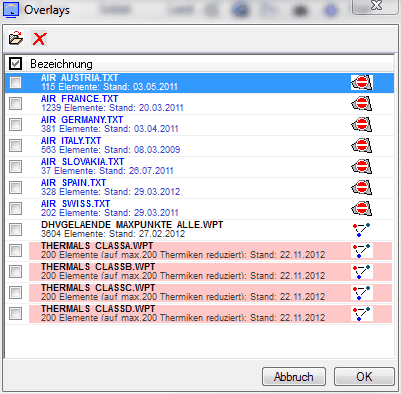
In dieser Liste werden alle dem System bekannten Overlays aufgeführt. Luftraumdateien sind in blauer, die anderen in schwarzer Schrift. Aus Performancegründen werden
| • | sehr große Overlaydateien (>3MB) abgewiesen |
| • | die Thermikquellen in einer Datei auf maximal 200 reduziert |
Rosa unterlegte Overlays zeigen an, dass sie im Original mehr als 200 Thermikquellen enthalten haben und nur die ersten 200 davon berücksichtigt worden sind.
Achtung:
Das gesamte Overlaysystem kann in den Einstellungen ("Overlays unterdrücken") zugunsten einer höheren Geschwindigkeit abgeschaltet werden; in diesem Fall bleibt die Liste immer leer und das Programm verhält sich wie in den Versionen bis 1.7.5x. Die Auswahl "unterdrücken" an dieser Stelle wirt sich erst beim nächsten Programmstart aus.
Jedes Overlay kann mit den Checkboxen einzeln zu- oder weggeschaltet werden; die Checkbox in der Spaltenüberschrift wählt alle Overlays an oder ab.
Neue Overlays werden hinzugefügt, indem man entweder das "Open"-Icon anklickt (einzeln hinzufügen" oder aber eine oder mehrere Overlay-Datei(en) mit der Maus auf das Overlay-Fenster zieht. Wenn ein Overlay erstmalig hinzugefügt oder durch eine neuere Version ersetzt wird, erfolgt eine einmalige Konvertierung in ein schnelleres Format; dies wird in einem Laufdialog angezeigt. Das Löschen von Overlays geschieht über das "Löschen"-Icon.
Es ist nicht sinnvoll, sehr viele Overlays sozusagen auf Vorrat in die Verwaltung aufzunehmen. Alle Overlays werden permanent im Speicher gehalten, so dass extrem viele Overlays den Programmstart bremsen!
Alle Overlay-Dateien liegen im Verzeichnis DATA\OVERLAYS. Das dortige Unterverzeichnis CACHE enthält die konvertierten Overlaydateien, die aus den Originaldaten erzeugt und tatsächlich verwendet werden. Diese Daten, die sich ja nur selten ändern, kommen beim Synchronisieren nicht mit und müssen ggf. von Hand kopiert werden.